0xc0000005 hatası genel olarak uygulama düzgün olarak başlatılamadı 0xc0000005 hata uyarısı olarak görülür ancak bu hataya erişim ihlali, Windows yükleme hatası gibi bazı sorunlar da neden olabilir. Uygulama düzgün olarak başlatılamadı 0xc0000005 hatası bilgisayarınızda yüklü olan bir programı başlatmaya çalışırken, bir sistem dosyasını açarken ya da güncelleme yaparken karşınıza çıkabilir.
Uygulama düzgün olarak başlatılamadı 0xc0000005 hatası nasıl çözülür? Bu hatayı ortadan kaldırmak için bilgisayarınız üzerinde bazı ayar değişiklikleri yapmanız, bazı programları devre dışı bırakmanız ya da kaldırmanız öneriliyor. Yani, uygulama düzgün olarak başlatılamadı 0xc0000005 hatasının çözümü için uygulayabileceğiniz pek çok farklı yöntem var. Yöntemlerden biri mutlaka bu sorunu çözmenize yardımcı olacaktır.
Uygulama düzgün olarak başlatılamadı 0xc0000005 hatası çözüm yöntemleri:
- Yöntem #1: Uygulamayı yönetici olarak çalıştırın.
- Yöntem #2: Windows Sorun Giderici’yi çalıştırın.
- Yöntem #3: Antivirüs yazılımınızı devre dışı bırakın.
- Yöntem #4: Bilgisayarınızdaki sürücüleri güncelleyin.
- Yöntem #5: Kayıt Defteri Düzenleyicisi’ni kontrol edin.
- Yöntem #6: Hata veren uygulamayı silerek yeniden yükleyin.
- Yöntem #7: Sistem Geri Yükleme aracını çalıştırın.
Yöntem #1: Uygulamayı yönetici olarak çalıştırın:
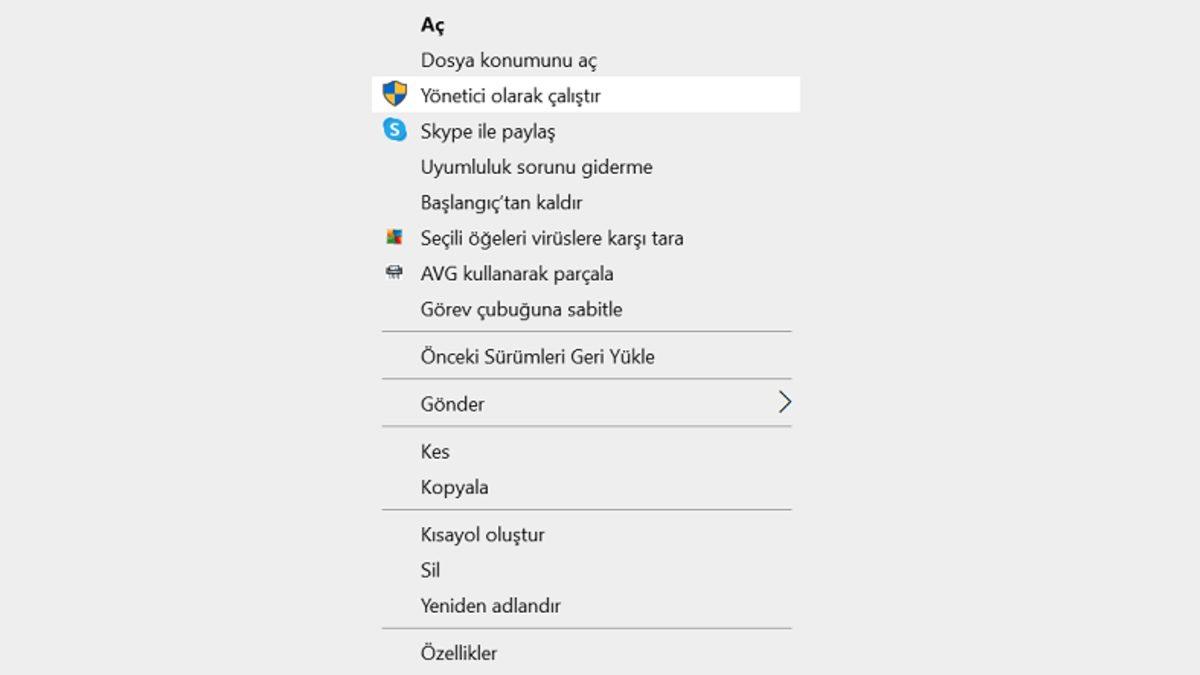
Uygulama düzgün olarak başlatılamadı 0xc0000005 hatasını aldığınız zaman çözüm için uygulayabileceğiniz ilk ve en basit yöntem, hata veren uygulamayı bir de yönetici olarak çalıştırmaktır.
Hata veren uygulama üzerinde sağa tıklayın ve açılan menüden Yönetici Olarak Çalıştır seçeneğine tıklayın. Çıkan uyarı ekranını onaylayın. Genel olarak eğer uygulama ile ilgili büyük bir sorun yoksa yönetici olarak hata veren uygulamayı çalıştırabilirsiniz. Sorun devam ediyorsa diğer yöntemleri deneyebilirsiniz.
Yöntem #2: Windows Sorun Giderici’yi çalıştırın:
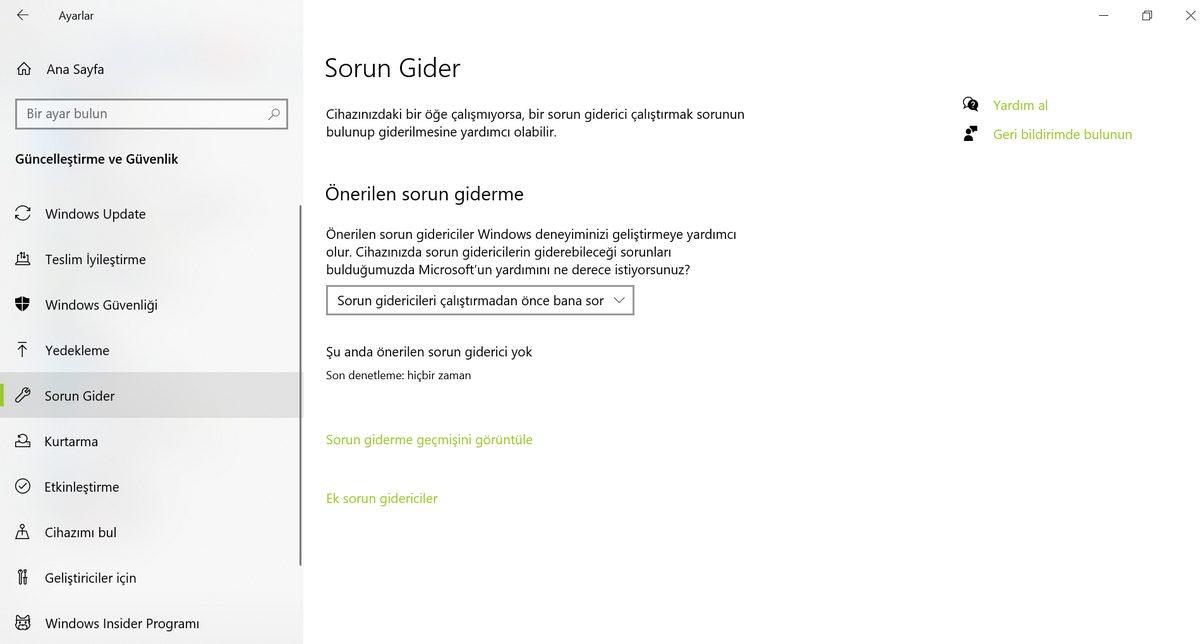
Pek çok kullanıcı tarafından bilinmese de Windows işletim sisteminin kendine ait bir sorun giderme aracı var. Sorun Giderici olarak isimlendirilen bu araç, uygulama düzgün olarak başlatılamadı 0xc0000005 ve benzeri hata uyarısı veren programları hızla tarayarak sorunun ne olduğunu ortaya çıkaracaktır.
Windows Sorun Giderici’yi çalıştırmak için Ayarlar sayfası üzerinden Güncelleştirme ve Güvenlik bölümünü açın. Sol taraftaki menüden Sorun Gider seçeneğine tıklayın. Sorun Giderici ekranında sorun yaratan programları göreceksiniz. Hata veren programı seçerek Sorun Giderici’yi başlatın.
Sorun Giderici, değişen bir süre sonunda taramayı tamamlayacak, programda hataya sebep olan sorunu ortaya çıkaracak ve size bir çözüm önerisi sunacaktır. Bu öneri doğrultusunda program üzerinde düzenlemeler yaparak hatayı ortadan kaldırabilirsiniz.
Yöntem #3: Antivirüs yazılımınızı devre dışı bırakın:
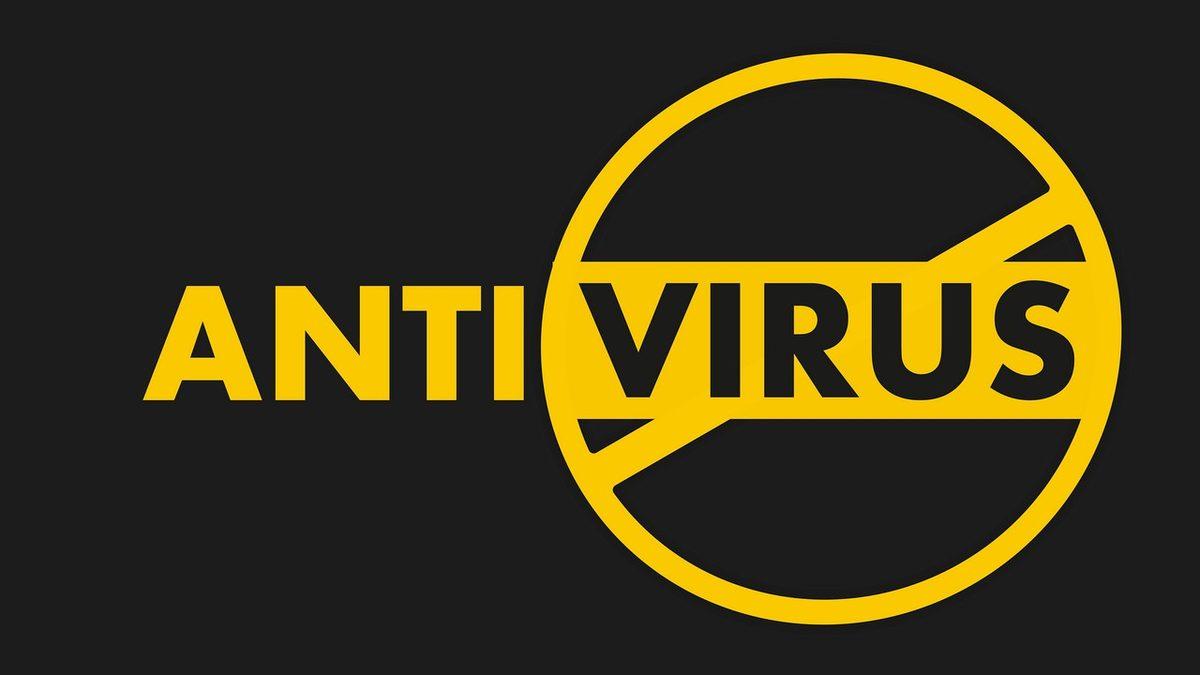
Antivirüs yazılımları bilgisayarımızı virüs ve kötü amaçlı yazılımlardan korumak için bazı kısıtlamalar getirirler. Bunun sonucunda uygulama düzgün olarak başlatılamadı 0xc0000005 ve benzeri bazı hatalara da neden olabilirler.
İlk olarak antivirüs yazılımı ile bilgisayarınıza tam tarama yapın. Tarama sonucunda hata veren program ile ilgili bir sorun ya da öneri göremiyorsanız, antivirüs yazılımını devre dışı bırakarak uygulamayı çalıştırın. Antivirüs yazılımınızı devre dışı bıraktığınız zaman bilgisayarınızın her türlü tehdide açık hale geleceğini unutmayın.
Yöntem #4: Bilgisayarınızdaki sürücüleri güncelleyin:
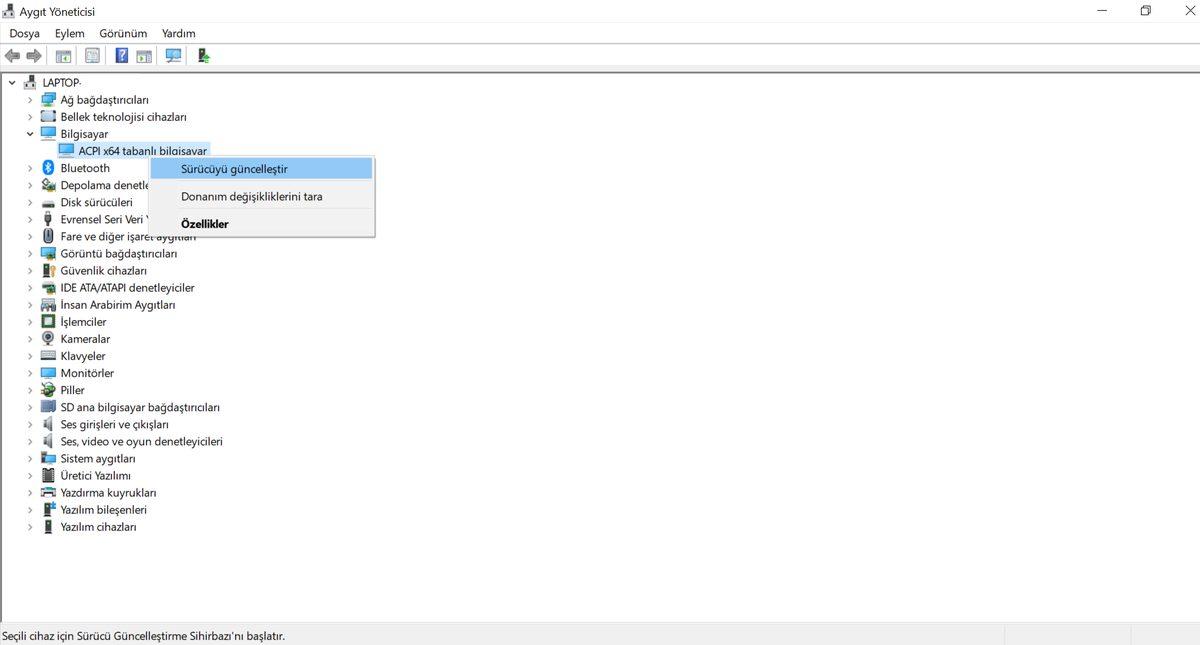
Windows işletim sistemine sahip bilgisayarınızda aygıt sürücülerinin güncel durumda olmaması da uygulama düzgün olarak başlatılamadı 0xc0000005 ve benzerii pek çok farklı hataya neden olabilecek durumlardan bir tanesidir.
Sürücüleri güncellemek için kullanabileceğiniz bazı üçüncü taraf yazılımlar var ancak sürücüleri Aygıt Yöneticisi üzerinden de güncellemeniz mümkün. Elbette onca güncellemeyi elle kontrol etmek biraz zor olabilir. Bunun yerine son yüklediğiniz yazılımın hangi sürücü ile ilişkili olduğunu bularak güncelleme yapacağınız sürücü sayısını daraltabilirsiniz.
Aygıt Yöneticisi sayfasını açtığınız zaman karşınıza bilgisayarınızda yüklü olan tüm aygıtlar çıkacak. Bunlardan birini seçerek üzerinde sağa tıkladığınız zaman açılan menüden Sürücüyü Güncelleştir seçeneğine tıklayarak, eğer varsa, güncelleştirmeyi gerçekleştirebilirsiniz.
Yöntem #5: Kayıt Defteri Düzenleyicisi’ni kontrol edin:
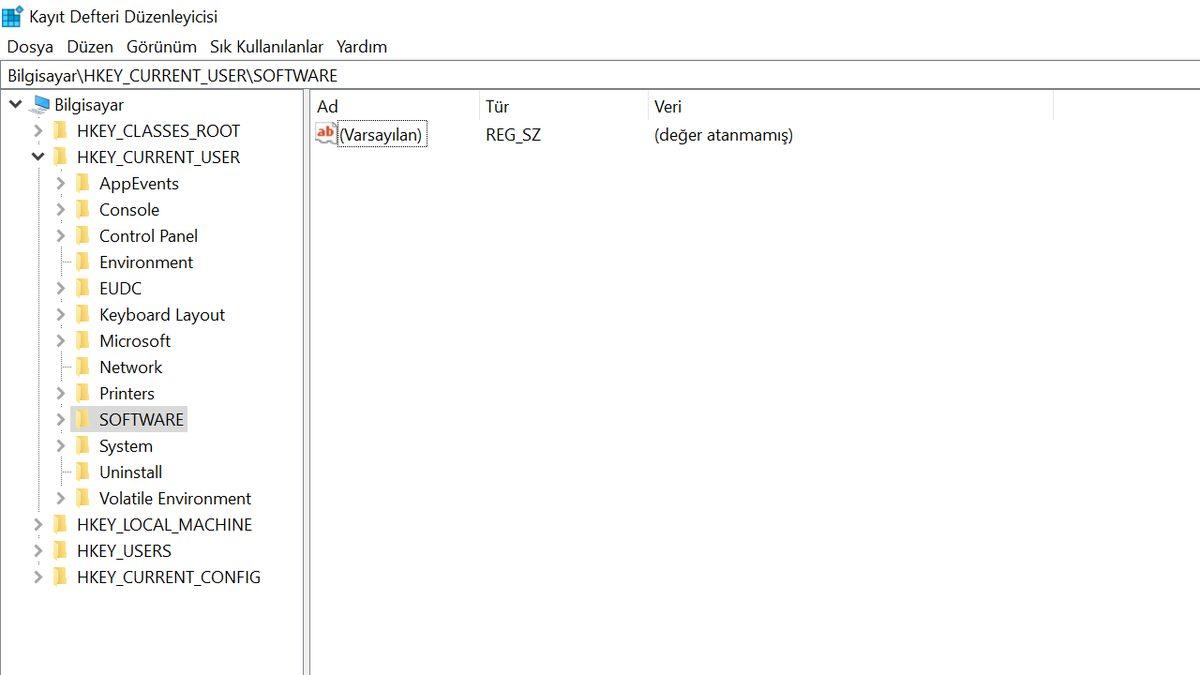
Kayıt Defteri Düzenleyicisi üzerinde yapılmış olan yanlış bir veri kaydı ya da yanlış bir düzenleme uygulama düzgün olarak başlatılamadı 0xc0000005 hatasına neden olabilir. Bu nedenle Kayıt Defteri Düzenleyicisi’ni kontrol etmeli ve yanlış bir şeylerin olup olmadığına bakmalısınız.
Fakat Kayıt Defteri Düzenleyicisi son derece karmaşık yapıya sahip bir araçtır. Bu nedenle daha önce bu konuda tecrübeniz yoksa herhangi bir veri ekleme ve silme işlemi yapmamalısınız. Hata veren programın direkt etkilediği bir veri varsa kontrol edebilir ya da bir uzmandan yardım olabilirsiniz.
Yöntem #6: Hata veren uygulamayı silerek yeniden yükleyin:
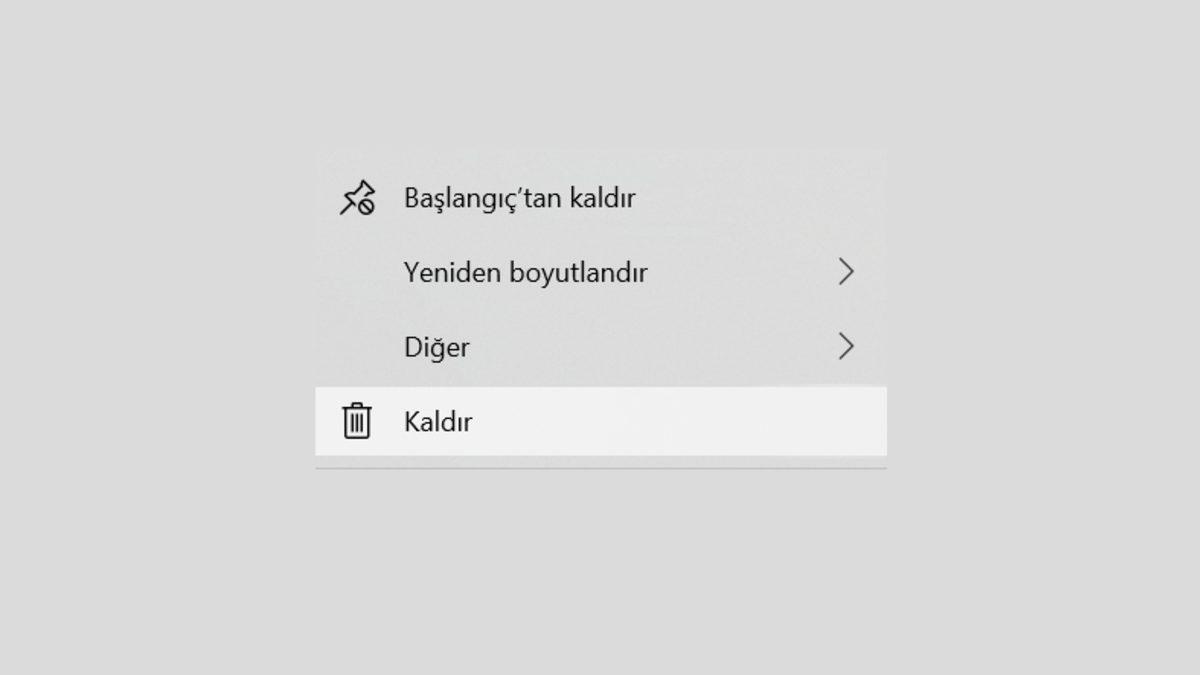
Uygulama düzgün olarak başlatılamadı 0xc0000005 hata uyarısının sebebi açmak istediğiniz programın hatalı yüklenmesi ya da yükleme dosyalarının hatalı olması olabilir. Hatta genel olarak bu hatanın en büyük nedeni budur.
Bu nedenle hata veren uygulamayı silerek yeniden yüklemek en doğru seçenek olacaktır. Uygulamayı yeniden yükleme sırasında farklı kaynaktan bulduğunuz bir yükleme dosyasını kullanarak yükleme dosyası kaynaklı sorunların da önüne geçebilirsiniz.
Yöntem #7: Sistem Geri Yükleme aracını çalıştırın:
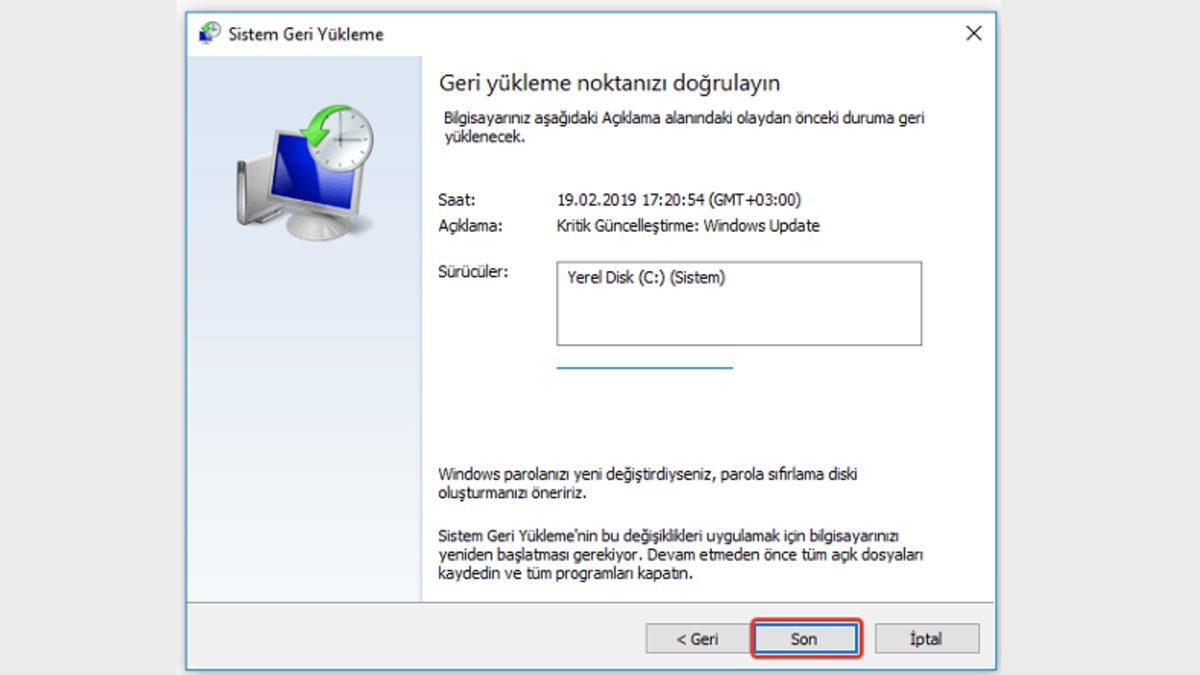
Yukarıdaki tüm yöntemleri denediniz, uygulamayı bile silip yeniden yüklediniz ama buna rağmen uygulama düzgün olarak başlatılamadı 0xc0000005 hatası devam ediyorsa hatta diğer uygulamalara da sıçradıysa artık son çareniz Sistem Geri Yükleme aracı ile bilgisayarınızı eski günlere geri döndürmektir.
Windows Sistem Geri Yükleme aracı ile bilgisayarınızı hata veren uygulamayı yüklemeden önceki durumuna getirebilirsiniz. Bunun yerine direkt olarak bilgisayarı sıfırlamayı da tercih edebilirsiniz. Ancak unutmayın, her iki yöntemde de önemli verilerinizi yedeklemek de yarar var.
Bilgisayarınızda yüklü bir programı ya da dosyayı açmak istediğiniz zaman karşınıza çıkan uygulama düzgün olarak başlatılamadı 0xc0000005 hatasının çözümü için yukarıdaki yöntemleri sizin için en kolay olandan en zor olana doğru deneyerek hatanın çözümüne kavuşabilirsiniz.








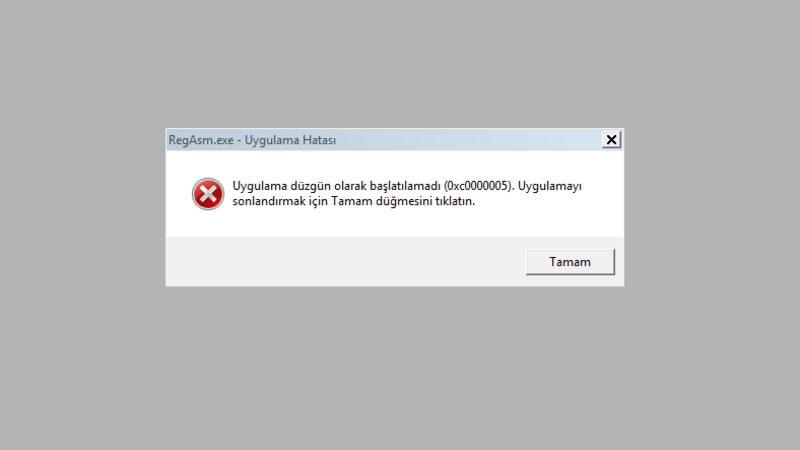

 Paylaş
Paylaş





 0
0



![Samsung Galaxy S26 modelleri kanlı canlı görüntülendi [Video]](https://imgrosetta.webtekno.com/file/642511/642511-640xauto.jpg)


![Samsung'un Üçe Katlanan Telefonu Galaxy Z TriFold, JerryRigEverything'in Sağlamlık Testine Girdi [Video]](https://imgrosetta.webtekno.com/file/641925/641925-640xauto.jpg)
